文章详情页
PPT设计出创意循环图表的方法
浏览:156日期:2022-12-03 09:24:59
说起PPT这款软件,相信不少的伙伴们工作中都会使用到,但是你们了解PPT设计出创意循环图表的方法吗?下面好吧啦网小编就为大家带来了PPT设计出创意循环图表的方法介绍。
首先我们需要打开软件,然后在新建的幻灯片页面, 插入 » 形状 » 空心圆,接着我们选中‘空心圆’ ,打开 iSlide » 设计排版 » 矩阵裁剪 设置横纵数量为2 ,点击“应用”,将空心圆等分为 4 等份。
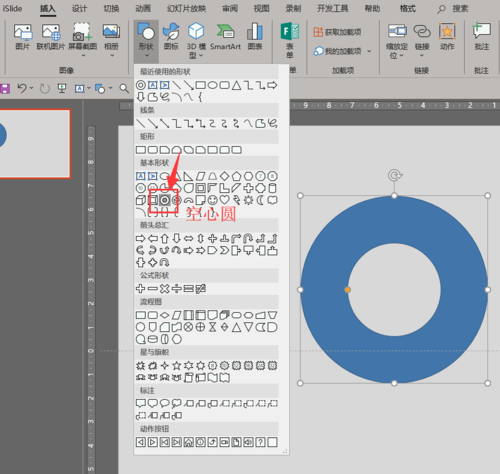

这时候Ctrl + A 选中所有图形并将其组合,然后将组合后图形“ Ctrl + → ” 快捷键顺时针旋转 3 次


然后将图形整体取消组合,依次选中上下部分形状进行矩阵裁剪,参数为横向数量2,纵向数量1;另一组矩阵裁剪参数设置为 横向数量1,纵向数量2,将空心圆等分为 8 等份


将图形边框颜色改为‘白色’;复制一组相同图形,切边对齐,删除掉多余的元素


最后我们填充适合的颜色,通过图标库下载icon图标进行修饰,添加文本信息即可

进行调整 删除部分形状,可看个人选择来调整删除,组合后的图形一定要“ Ctrl + → ” 快捷键顺时针旋转 3 次,相信你们看完了上文呈现的PPT设计出创意循环图表的方法介绍,应该都学会了吧!更多相关资讯敬请关注IE浏览器中文网站。
标签:
ppt
上一条:WPS制作故事书的方法下一条:ppt设计出信号故障效果字的操作步骤
相关文章:
排行榜

 网公网安备
网公网安备